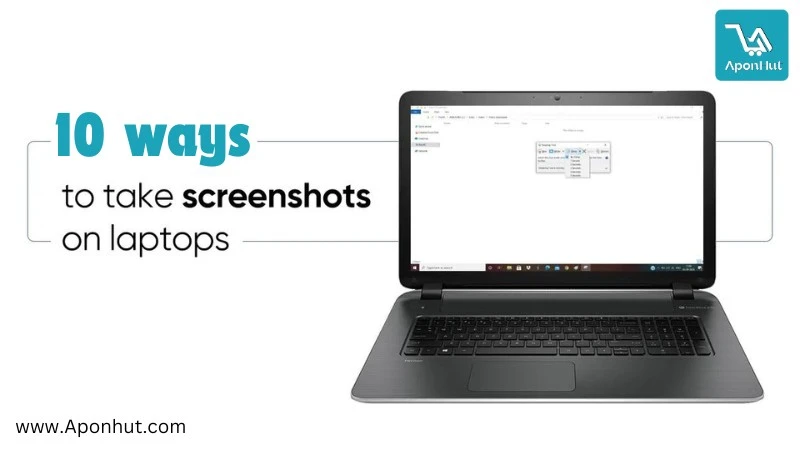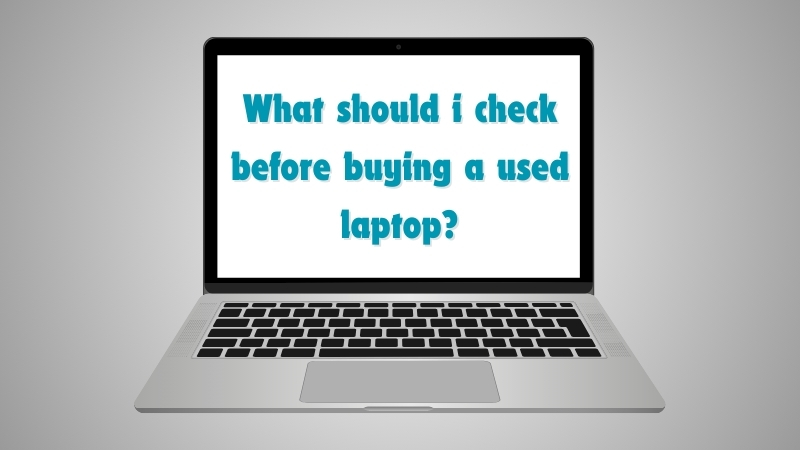কীভাবে ল্যাপটপের গতি বাড়ানো যায় ? ১০ টি সহজ টিপস

কীভাবে ল্যাপটপের গতি বাড়ানো যায়: ১০ টি সহজ এবং কার্যকর টিপস
বর্তমান সময়ে আমাদের দৈনন্দিন কাজের অপরিহার্য অনুষঙ্গ হয়ে উঠেছে কম্পিউটার, বা ল্যাপটপ এবং এটি আমাদের জীবনের অনেক কাজ সহজ করে দিয়েছে। তবে, ল্যাপটপ ব্যবহার করতে যেয়ে আমরা সবাই একটি সাধারণ সমস্যার সম্মুখীন হই—কিছুদিন ব্যবহার করার পর এর কর্মক্ষমতা কমে যেতে থাকে। এই ধীরগতির কারণে কাজ করতে বিরক্তিকর হয়ে ওঠে। কিন্তু চিন্তার কিছু নেই! কিছু সহজ টিপস অনুসরণ করলেই আপনি এ সমস্যার সমাধান করতে পারেন এবং আপনার ল্যাপটপের গতি ফিরিয়ে আনতে পারেন। তা চলুন জেনে নেওয়া যাক কীভাবে ল্যাপটপের গতি বাড়ানো যায় তা জেনে নেওয়া যাক।
১. অপ্রয়োজনীয় প্রোগ্রাম এবং প্রক্রিয়া বন্ধ করুন
ল্যাপটপের ধীর গতির একটি বড় কারণ হলো অনেকগুলো প্রোগ্রাম একসঙ্গে চালু থাকা। যখন একাধিক প্রোগ্রাম ব্যাকগ্রাউন্ডে চলতে থাকে এবং আপনি তাদের ব্যবহার করছেন না, তখন এটি ল্যাপটপের র্যামের উপর অতিরিক্ত চাপ ফেলে। ফলস্বরূপ, আপনার ল্যাপটপের পারফরম্যান্স কমে যায় এবং যেকোনো কাজ করতে অনেক বেশি সময় লাগে।
এই সমস্যার সমাধানের জন্য প্রথমে দেখতে হবে কোন প্রোগ্রামগুলো সবচেয়ে বেশি স্টোরেজ ব্যবহার করছে। এজন্য আপনি টাস্ক ম্যানেজার ব্যবহার করতে পারেন। এটি চালু করার জন্য আপনার কিবোর্ড থেকে কন্ট্রোল, অল্ট এবং ডিলিট বাটনগুলো একসঙ্গে চাপুন। এরপর প্রদর্শিত তালিকা থেকে আপনি দেখতে পারবেন কোন প্রোগ্রামগুলো বেশি রিসোর্স ব্যবহার করছে।
এখন, যেসব প্রোগ্রাম আপনি এই মুহূর্তে ব্যবহার করছেন না, সেগুলো বন্ধ করে দিন। প্রোগ্রামটি বন্ধ করতে তালিকায় তার নামের উপর ক্লিক করে 'এন্ড টাস্ক' বাটনে চাপুন। এটি করলে প্রোগ্রামটি বন্ধ হয়ে যাবে এবং ল্যাপটপের র্যাম ও প্রসেসিং পাওয়ার মুক্ত হবে, ফলে আপনার ল্যাপটপ আবার দ্রুত গতিতে কাজ করবে।
এভাবে অপ্রয়োজনীয় প্রোগ্রাম ও প্রক্রিয়াগুলো বন্ধ করে রাখলে আপনার ল্যাপটপের পারফরম্যান্স অনেক উন্নত হবে এবং আপনি আরও সহজে ও দ্রুততার সাথে কাজ করতে পারবেন।
২. অস্থায়ী সব ফাইল মুছে ফেলুন
ল্যাপটপ ব্যবহার করার সময় অনেক ধরনের অস্থায়ী ফাইল তৈরি হয়। এই ফাইলগুলো অপ্রয়োজনীয় হলেও আপনার হার্ড ড্রাইভে মূল্যবান জায়গা নিয়ে রাখে এবং ল্যাপটপের গতি কমিয়ে দেয়। বিশেষ করে ইন্টারনেট ব্রাউজিং এবং বিভিন্ন প্রোগ্রাম ব্যবহারের সময় এই অস্থায়ী ফাইলগুলো জমতে থাকে।
এই অস্থায়ী ফাইলগুলো সহজেই মুছে ফেলা যায়, যা আপনার ল্যাপটপের পারফরম্যান্স উন্নত করতে সহায়ক হবে। এটি করার জন্য প্রথমে স্টার্ট মেনুতে যান এবং অনুসন্ধান বারে 'ডিস্ক ক্লিনআপ' টাইপ করুন।
ডিস্ক ক্লিনআপ প্রোগ্রামটি চালু হলে, এটি স্বয়ংক্রিয়ভাবে আপনার হার্ড ড্রাইভ স্ক্যান করে এবং ইন্টারনেট ক্যাশ, সিস্টেমের অস্থায়ী ফাইল এবং অন্যান্য অপ্রয়োজনীয় ফাইল চিহ্নিত করে। আপনি চাইলে এই তালিকা থেকে কোন ফাইলগুলো মুছে ফেলতে চান তা নির্বাচন করতে পারবেন।
সবচেয়ে বড় সুবিধা হলো, ডিস্ক ক্লিনআপ প্রোগ্রামটি অত্যন্ত সহজ এবং ব্যবহার-বান্ধব। এটি আপনাকে কয়েকটি ক্লিকের মাধ্যমেই অস্থায়ী ফাইলগুলো মুছে ফেলার সুযোগ দেয়। ফাইলগুলো মুছে ফেলতে তালিকা থেকে আপনার পছন্দের আইটেমগুলো নির্বাচন করুন এবং 'ওকে' বাটনে ক্লিক করুন। এটি আপনার হার্ড ড্রাইভ থেকে অপ্রয়োজনীয় ফাইলগুলো মুছে ফেলবে এবং আপনার ল্যাপটপের গতি বাড়াবে।
অস্থায়ী ফাইল মুছে ফেলার এই সহজ পদ্ধতিটি নিয়মিত অনুসরণ করলে আপনার ল্যাপটপ সবসময় দ্রুত এবং কার্যক্ষম থাকবে। কাজের ফাঁকে কয়েক মিনিট সময় নিয়ে ডিস্ক ক্লিনআপ চালিয়ে নিন, এতে আপনার কাজের অভিজ্ঞতা আরও মসৃণ হবে।
৩. হার্ড ড্রাইভ ডিফ্র্যাগমেন্ট করুন
ফাইল সংরক্ষণ ও মুছে ফেলার প্রক্রিয়ায় আপনার ল্যাপটপের হার্ড ড্রাইভে ফাইলগুলো ছোট ছোট টুকরো হয়ে ছড়িয়ে-ছিটিয়ে থাকতে পারে। যখন আপনার ল্যাপটপ কোনো একটি ফাইল খুঁজে বের করতে যায়, তখন তাকে এই বিচ্ছিন্ন টুকরোগুলো একত্রিত করতে হয়। এর ফলে ফাইল ওপেন করতে অনেক বেশি সময় লাগে এবং আপনার ল্যাপটপ ধীরগতির হয়ে পড়ে।
এই সমস্যা সমাধানের জন্য আপনাকে হার্ড ড্রাইভ ডিফ্র্যাগমেন্ট করতে হবে। ডিফ্র্যাগমেন্টেশন প্রক্রিয়াটি আপনার ফাইলগুলোকে পুনর্বিন্যাস করে যাতে সেগুলো ধারাবাহিকভাবে এবং সহজলভ্যভাবে সংরক্ষিত থাকে। ফলে, ফাইল খুঁজে পেতে এবং ওপেন করতে ল্যাপটপের সময় কম লাগে এবং গতি বাড়ে।
হার্ড ড্রাইভ ডিফ্র্যাগমেন্ট করতে প্রথমে স্টার্ট মেনুতে যান এবং অনুসন্ধান বারে "ডিফ্র্যাগমেন্ট" টাইপ করুন। এ প্রোগ্রামটি চালু হলে, এটি স্বয়ংক্রিয়ভাবে আপনার হার্ড ড্রাইভ স্ক্যান করে এবং ফাইলগুলোকে পুনর্বিন্যাস শুরু করে।
ডিফ্র্যাগমেন্টেশন প্রক্রিয়া কিছুটা সময় নিতে পারে, তবে এটি আপনার ল্যাপটপের কর্মক্ষমতা বৃদ্ধি করবে। এই প্রক্রিয়া সম্পন্ন হলে, আপনার ফাইলগুলো সুষ্ঠুভাবে বিন্যস্ত হবে এবং ল্যাপটপের গতি পুনরুদ্ধার হবে। আপনি আরও সহজে এবং দ্রুততার সাথে আপনার প্রয়োজনীয় ফাইলগুলো খুঁজে পাবেন এবং ব্যবহার করতে পারবেন।
এই প্রক্রিয়াটি নিয়মিতভাবে অনুসরণ করলে, আপনার ল্যাপটপ সর্বদা দ্রুত ও কার্যক্ষম থাকবে। কাজের ফাঁকে সময় বের করে হার্ড ড্রাইভ ডিফ্র্যাগমেন্ট করুন এবং উপভোগ করুন আরও মসৃণ ও দ্রুতগামী কম্পিউটিং অভিজ্ঞতা।
৪. অপ্রয়োজনীয় যত সফটওয়্যার আছে সব আনইন্সটল করুন
ল্যাপটপে ব্যবহার না করা অপ্রয়োজনীয় সফটওয়্যারগুলি অনেক স্টোরেজ দখল করে, যা ল্যাপটপের গতি কমিয়ে দেয়। এই অপ্রয়োজনীয় সফটওয়্যারগুলো আনইন্সটল করে ফেলার মাধ্যমে আপনি আপনার ল্যাপটপের স্টোরেজ মুক্ত করতে পারেন এবং এর কর্মক্ষমতা বাড়াতে পারেন।
অপ্রয়োজনীয় সফটওয়্যার বা অ্যাপ আনইন্সটল করার জন্য প্রথমে স্টার্ট মেনুতে যান এবং অনুসন্ধান বারে 'অ্যাড অর রিমুভ প্রোগ্রামস' টাইপ করুন। এটি আপনার ল্যাপটপে ইন্সটল করা সমস্ত সফটওয়্যারের একটি তালিকা প্রদর্শন করবে।
এই তালিকা থেকে এমন প্রোগ্রামগুলো খুঁজে বের করুন যেগুলো আপনি আর ব্যবহার করছেন না বা প্রয়োজন নেই। প্রতিটি অপ্রয়োজনীয় প্রোগ্রামের উপর ক্লিক করুন এবং 'আনইন্সটল' বাটনে চাপুন। এই প্রক্রিয়াটি সম্পন্ন হলে, আপনার ল্যাপটপের স্টোরেজ খালি হবে এবং এটি আরও দ্রুত কাজ করবে।
অপ্রয়োজনীয় সফটওয়্যার আনইন্সটল করার মাধ্যমে আপনি শুধু স্টোরেজই মুক্ত করবেন না, একই সঙ্গে ল্যাপটপের রিসোর্সও বাঁচাবেন। ল্যাপটপের র্যাম এবং প্রসেসিং ক্ষমতা শুধুমাত্র প্রয়োজনীয় সফটওয়্যার এবং অ্যাপ্লিকেশনগুলোর জন্য বরাদ্দ হবে, ফলে আপনার ল্যাপটপের গতি বৃদ্ধি পাবে।
এই পদ্ধতিটি নিয়মিতভাবে অনুসরণ করলে, আপনার ল্যাপটপ সবসময় দ্রুত এবং কার্যক্ষম থাকবে। কাজের ফাঁকে সময় বের করে অপ্রয়োজনীয় সফটওয়্যারগুলো আনইন্সটল করুন এবং উপভোগ করুন আরও মসৃণ ও দ্রুতগামী কম্পিউটিং অভিজ্ঞতা।
৫. নিয়মিত সফটওয়্যার আপডেট করুন
আপনার ল্যাপটপে ব্যবহৃত প্রায় সব সফটওয়্যার নিয়মিত নতুন আপডেট প্রকাশ করে। এই আপডেটগুলো সফটওয়্যারের বিভিন্ন সমস্যা ও বাগ সংশোধন করে এবং কর্মক্ষমতা বৃদ্ধি করে। এছাড়া, নিরাপত্তা সংশ্লিষ্ট আপডেটগুলো আপনার ল্যাপটপকে সাইবার হুমকি থেকে রক্ষা করে। তাই, আপনার ল্যাপটপে সবসময় সর্বশেষ সংস্করণের সফটওয়্যার ব্যবহার করা অত্যন্ত গুরুত্বপূর্ণ।
আপনার ল্যাপটপের সফটওয়্যার আপডেট করতে প্রথমে স্টার্ট মেনুতে যান এবং অনুসন্ধান বারে 'আপডেট' টাইপ করুন। এটি আপনাকে সফটওয়্যার আপডেটের বিকল্পগুলোর দিকে নিয়ে যাবে। সেখানে আপনি দেখতে পাবেন কোন কোন সফটওয়্যারের আপডেট প্রয়োজন।
প্রয়োজনীয় আপডেটগুলো ডাউনলোড ও ইনস্টল করুন। আপডেট প্রক্রিয়াটি সম্পন্ন হলে, আপনার ল্যাপটপের সফটওয়্যারগুলো আরও উন্নত এবং নিরাপদ হবে। এটি আপনার ল্যাপটপের কর্মক্ষমতা বাড়াবে এবং নতুন ফিচার ব্যবহারের সুযোগ দেবে।
নিয়মিত সফটওয়্যার আপডেটের মাধ্যমে আপনি নিশ্চিত করতে পারেন যে, আপনার ল্যাপটপ সর্বদা সেরা কর্মক্ষমতা ও সুরক্ষা বজায় রাখছে। কাজের ফাঁকে সময় বের করে সফটওয়্যার আপডেট করুন এবং উপভোগ করুন আরও উন্নত ও নিরাপদ কম্পিউটিং অভিজ্ঞতা।
৬. ভালো অ্যান্টিভাইরাস ব্যবহার করুন:
অ্যান্টিভাইরাস সফটওয়্যার আপনার ল্যাপটপকে ভাইরাস এবং অন্যান্য ম্যালওয়্যার থেকে রক্ষা করতে সাহায্য করে। এটি নিশ্চিত করে যে আপনার ডেটা সুরক্ষিত এবং আপনার ডিভাইস নিরাপদ রয়েছে। তবে, কিছু অ্যান্টিভাইরাস সফটওয়্যার ল্যাপটপের গতি কমিয়ে দিতে পারে, যার ফলে আপনার কাজের গতি মন্থর হয়ে যায়।
যদি আপনার বর্তমান অ্যান্টিভাইরাস সফটওয়্যারটি ল্যাপটপের কর্মক্ষমতা কমিয়ে দেয়, তবে এটি পরিবর্তন করার সময় এসেছে। এমন অ্যান্টিভাইরাস নির্বাচন করুন যা আপনার ল্যাপটপের সক্ষমতা অনুযায়ী কম স্টোরেজ এবং মেমোরি ব্যবহার করে। একটি ভালো অ্যান্টিভাইরাস সফটওয়্যার আপনার ল্যাপটপকে সুরক্ষিত রাখবে এবং একইসঙ্গে এর গতি বজায় রাখবে।
নতুন অ্যান্টিভাইরাস সফটওয়্যার বেছে নেওয়ার জন্য প্রথমে আপনার ল্যাপটপের র্যাম এবং প্রসেসর স্পিড বিবেচনা করুন। বাজারে অনেক লাইটওয়েট অ্যান্টিভাইরাস সফটওয়্যার পাওয়া যায় যা কম রিসোর্স ব্যবহার করে কার্যকর সুরক্ষা প্রদান করে।
উপযুক্ত অ্যান্টিভাইরাস সফটওয়্যার ইনস্টল করার মাধ্যমে আপনি ল্যাপটপের সুরক্ষা এবং কর্মক্ষমতা উভয়ই বজায় রাখতে পারবেন। এতে আপনার ডিভাইস সবসময় নিরাপদ থাকবে এবং আপনার কাজের গতি মন্থর হবে না।
নিয়মিতভাবে আপনার অ্যান্টিভাইরাস সফটওয়্যার আপডেট করুন এবং সঠিক সেটিংস ব্যবহার করে নিশ্চিত করুন যে এটি সর্বোচ্চ সুরক্ষা প্রদান করছে। এভাবে আপনি একটি নিরাপদ ও দ্রুত ল্যাপটপ ব্যবহারের অভিজ্ঞতা উপভোগ করতে পারবেন।
৭. ল্যাপটপ পরিষ্কার পরিচ্ছন্নতা বজায় রাখুন
ল্যাপটপে অতিরিক্ত ধুলো এবং ময়লা জমা হলে তাপ ঠিকমতো বাইরে বের হতে পারে না। এর ফলে ল্যাপটপ খুব দ্রুত গরম হয়ে যায়, যা কর্মক্ষমতা কমিয়ে দেয় এবং ডিভাইসের আয়ু হ্রাস করে। তাই, ল্যাপটপের স্বাস্থ্য এবং গতি বজায় রাখতে নিয়মিতভাবে এটি পরিষ্কার রাখা অত্যন্ত জরুরি।
ধুলো-ময়লা জমে থাকলে ল্যাপটপ পরিষ্কার করার জন্য প্রথমে এটি বন্ধ করুন এবং প্লাগ খুলে নিন। এরপর একটি নরম কাপড় নিন এবং ল্যাপটপের বাইরের অংশ এবং ভেন্টগুলোকে আলতো করে মুছে নিন। ভেন্টগুলো থেকে ধুলো সরিয়ে ফেলার জন্য আপনি একটি হালকা ব্রাশ বা কমপ্রেসড এয়ার ব্যবহার করতে পারেন।
এই পরিচ্ছন্নতা প্রক্রিয়াটি আপনার ল্যাপটপকে অতিরিক্ত গরম হওয়া থেকে রক্ষা করবে এবং এর কর্মক্ষমতা ঠিক রাখবে। ল্যাপটপের অভ্যন্তরীণ অংশে ধুলো জমলে তা তাপ অপসারণে বাধা সৃষ্টি করে, ফলে প্রসেসর ও অন্যান্য গুরুত্বপূর্ণ অংশগুলি অতিরিক্ত তাপে ক্ষতিগ্রস্ত হতে পারে।
নিয়মিতভাবে ল্যাপটপ পরিষ্কার রাখা শুধু এর কর্মক্ষমতা বৃদ্ধি করে না, একইসঙ্গে এটি আপনার ডিভাইসের দীর্ঘস্থায়িত্বও নিশ্চিত করে। একটি পরিচ্ছন্ন ল্যাপটপ তাপ ব্যবস্থাপনা আরও ভালভাবে করতে পারে, যা দীর্ঘমেয়াদে এর কার্যক্ষমতা ও স্থায়িত্ব বাড়ায়।
প্রতিদিনের ব্যবহারের পর কয়েক মিনিট সময় বের করে আপনার ল্যাপটপ পরিষ্কার করুন। এটি আপনার ল্যাপটপকে সুরক্ষিত ও কার্যক্ষম রাখবে, ফলে আপনি উপভোগ করতে পারবেন একটি উন্নত ও দীর্ঘস্থায়ী কম্পিউটিং অভিজ্ঞতা।
৮. বাড়তি র্যাম ব্যবহার করুন
র্যান্ডম অ্যাকসেস মেমোরি বা র্যাম হল একটি গুরুত্বপূর্ণ উপাদান যা ল্যাপটপে অস্থায়ী, তাৎক্ষণিক এবং বারবার ব্যবহৃত ডেটা সংরক্ষণ করে। এটি ল্যাপটপের দ্রুত কাজ করার ক্ষমতা নির্ধারণে মূল ভূমিকা পালন করে। যদি আপনার ল্যাপটপে পর্যাপ্ত র্যাম না থাকে, তাহলে মাত্রাতিরিক্ত চাপ পড়ে এবং এর গতি কমে যায়, ফলে আপনার কাজের অভিজ্ঞতা মন্থর হয়ে পড়ে।
এই সমস্যা সমাধানের একটি কার্যকর উপায় হলো বাড়তি র্যাম কিনে তা ল্যাপটপে ইনস্টল করা। বাড়তি র্যাম সংযোজন করলে আপনার ল্যাপটপ আরও বেশি ডেটা দ্রুততার সঙ্গে প্রসেস করতে সক্ষম হবে। ফলে, আপনার ল্যাপটপের কর্মক্ষমতা ও গতি উভয়ই উল্লেখযোগ্যভাবে বৃদ্ধি পাবে।
র্যাম ইন্সটল করার জন্য প্রথমে নিশ্চিত করুন যে আপনার ল্যাপটপের মডেলের সঙ্গে সামঞ্জস্যপূর্ণ র্যামটি বেছে নিয়েছেন। এরপর, ল্যাপটপ বন্ধ করে প্লাগ খুলে নিন এবং এর পিছনের প্যানেলটি খুলুন। সাবধানে পুরনো র্যামটি বের করে নতুন র্যামটি সংযুক্ত করুন। পুনরায় প্যানেলটি লাগিয়ে ল্যাপটপ চালু করুন।
নতুন র্যাম ইনস্টল করার পর আপনার ল্যাপটপের কার্যক্ষমতা তাৎক্ষণিকভাবে উন্নত হবে। আপনি লক্ষ্য করবেন যে, বড় ফাইল খোলা, মাল্টিটাস্কিং এবং বিভিন্ন সফটওয়্যার চালানোর সময় ল্যাপটপের গতি বেড়েছে এবং এটি অনেক দ্রুত কাজ করছে।
বাড়তি র্যাম সংযোজন শুধু আপনার ল্যাপটপের গতি বাড়ায় না, একইসঙ্গে এটি আপনার কাজের উৎপাদনশীলতাও বৃদ্ধি করে। নিয়মিত কাজের ফাঁকে কিছু সময় বের করে ল্যাপটপের র্যাম আপগ্রেড করুন এবং উপভোগ করুন উন্নত ও মসৃণ কম্পিউটিং অভিজ্ঞতা।
আপনার পুরাতন র্যাম ভালো প্রাইজে Aponhut.com এর মাধ্যমে বিক্রি করে, আবার আপনহাট শপ থেকেই আপডেট র্যাম কিনতে পারেন খুব সহজেই।
৯. হার্ড ড্রাইভ আপগ্রেড করুন:
যদি আপনার ল্যাপটপের গতি কমে যায় এবং আপনি দীর্ঘদিন ধরে পুরনো হার্ড ড্রাইভ ব্যবহার করে আসছেন, তবে এটি আপগ্রেড করার সময় এসেছে। পুরনো হার্ড ড্রাইভগুলি ধীর গতির হয়ে যায় এবং ল্যাপটপের কর্মক্ষমতাকে সীমাবদ্ধ করে। নতুন ও দ্রুততর হার্ড ড্রাইভ ইনস্টল করলে আপনার ল্যাপটপের গতি উল্লেখযোগ্যভাবে বৃদ্ধি পাবে।
হার্ড ড্রাইভ আপগ্রেড করা মানে আপনার ল্যাপটপের স্টোরেজ সিস্টেমকে আধুনিক ও দ্রুততর প্রযুক্তিতে উন্নীত করা। আপনি একটি SSD (Solid State Drive) বা দ্রুততর HDD (Hard Disk Drive) বেছে নিতে পারেন। SSD তে কোনও মুভিং পার্টস নেই, তাই এটি অনেক দ্রুত এবং নির্ভরযোগ্য, যা আপনার ল্যাপটপকে নিমিষেই গতিময় করে তুলবে।
আপনার হার্ড ড্রাইভ আপগ্রেড করার জন্য, স্থানীয় কম্পিউটার দোকানগুলোতে যান। উদাহরণস্বরূপ, আইডিবি ভবনের কম্পিউটার মার্কেট একটি চমৎকার জায়গা, যেখানে আপনি বিভিন্ন মডেলের দ্রুততর হার্ড ড্রাইভ পাবেন। পছন্দমতো একটি হার্ড ড্রাইভ বেছে নিয়ে ল্যাপটপে ইনস্টল করুন।
হার্ড ড্রাইভ পরিবর্তন করতে ল্যাপটপ বন্ধ করুন এবং প্লাগ খুলে নিন। পেছনের প্যানেলটি খুলে পুরনো হার্ড ড্রাইভটি বের করে নতুন হার্ড ড্রাইভ সংযুক্ত করুন। এরপর প্যানেলটি লাগিয়ে ল্যাপটপ চালু করুন।
নতুন হার্ড ড্রাইভ ইনস্টল করার পর আপনার ল্যাপটপের কর্মক্ষমতা তাৎক্ষণিকভাবে উন্নত হবে। বড় ফাইল লোড করা, সফটওয়্যার ইন্সটল করা এবং মাল্টিটাস্কিং করার সময় ল্যাপটপ অনেক দ্রুত কাজ করবে।
হার্ড ড্রাইভ আপগ্রেড করা শুধু আপনার ল্যাপটপের গতি বাড়ায় না, একইসঙ্গে এটি আপনার কাজের উৎপাদনশীলতাও বৃদ্ধি করে। নতুন হার্ড ড্রাইভের মাধ্যমে উপভোগ করুন আরও উন্নত ও দ্রুতগামী কম্পিউটিং অভিজ্ঞতা।
আপনার ব্যবহার কৃত ল্যাপটপের পুরনো হার্ড ড্রাইভ Aponhut.com এর মাধ্যমে বিজ্ঞাপন দিয়ে বিক্রি করে, আবার আপনহাট এর শপ থেকেই নতুন আপডেট হার্ড ড্রাইভ কিনতে পারেন।
১০. সলিড স্টেট ড্রাইভ ব্যবহার করুন
সলিড স্টেট ড্রাইভ (SSD) পিসিতে সংযুক্ত করলে তা পিসির কর্মক্ষমতা উল্লেখযোগ্যভাবে বৃদ্ধি করে। পুরোনো পিসির গতি বাড়াতে অনেকেই আলাদাভাবে SSD কেনার সিদ্ধান্ত নেন। SSD যুক্ত পিসিতে অ্যাডোবি ফটোশপের মতো ভারী সফটওয়্যারও অত্যন্ত দ্রুত লোড হয়। SSD কার্ডের দাম এটির ধারণক্ষমতা অনুযায়ী বিভিন্ন রকম হয়ে থাকে।
SSD, বা সলিড স্টেট ড্রাইভ, আপনার পিসির গতিতে একটি নতুন মাত্রা যোগ করতে পারে। একটি পুরোনো কম্পিউটারকে নতুন জীবন দিতে চাইলেও SSD সংযুক্তি হতে পারে একটি কার্যকরী সমাধান। ব্যবহারকারীরা লক্ষ্য করবেন যে, SSD যুক্ত পিসিতে অ্যাডোবি ফটোশপের মতো জটিল সফটওয়্যারগুলোও মুহূর্তের মধ্যে লোড হয়, যা কাজের প্রক্রিয়াকে করে তোলে আরো মসৃণ এবং সময় সাশ্রয়ী। তবে, এসএসডি কার্ডের মূল্য এর স্টোরেজ ক্ষমতার উপর নির্ভর করে, তাই আপনার প্রয়োজন অনুযায়ী সঠিকটি বেছে নেওয়াই বুদ্ধিমানের কাজ।
আপনার পুরোনো পিসি কি ধীর গতির কারণে বিরক্তিকর হয়ে উঠেছে? সলিড স্টেট ড্রাইভ (SSD) যুক্ত করে এর কর্মক্ষমতাকে নতুন উচ্চতায় নিয়ে যান। অনেক ব্যবহারকারীই তাদের পুরোনো কম্পিউটারকে আবারও গতিশীল করতে SSD সংযুক্ত করে। এই আধুনিক ড্রাইভটি আপনার পিসিতে অ্যাডোবি ফটোশপের মতো ভারী সফটওয়্যারগুলোকে লোড করতে সময় নেয় না, ফলে আপনি আরও দ্রুত এবং কার্যকরীভাবে কাজ করতে পারেন। SSD কার্ডের দাম অবশ্য এর ধারণক্ষমতা অনুসারে বিভিন্ন হয়, তাই আপনার বাজেট এবং প্রয়োজন অনুযায়ী সঠিক নির্বাচন করুন।
আপনার ব্যবহৃত ল্যাপটপের পুরনো সলিড স্টেট ড্রাইভ (SSD) বিক্রি করার সহজ উপায় খুঁজছেন? Aponhut.com এর মাধ্যমে একটি বিজ্ঞাপন দিন এবং আপনার পুরনো SSD বিক্রি করে দিন। এভাবেই আপনি সহজে অর্থ উপার্জন করতে পারেন এবং একই সাথে আপনার ল্যাপটপের জন্য নতুন, আপডেটেড SSD কিনতে পারেন। নতুন SSD কিনতে হলে আপনহাটের শপে যান, যেখানে আপনি পাবেন বিভিন্ন ব্র্যান্ডের এবং বিভিন্ন ক্ষমতার SSD কার্ড। সুতরাং, আপনার পুরনো SSD বিক্রি করুন এবং নতুনটি কিনে নিন, আপনার পিসির পারফরম্যান্সকে আরও উন্নত করুন।
পুরাতন ল্যাপটপের দাম জানতে ক্লিক করুন এবং নিরাপদে ক্রয় করুন।
সর্বশেষ কথা:-
প্রিয় পাঠক আজকের শেয়ার করা প্রত্যেকটি টিপস যদি আপনি ফলো করতে পারেন তাহলে কীভাবে ল্যাপটপের গতি বাড়ানো যায় তা এতক্ষণে নিশ্চয়ই আপনি জেনে গিয়েছেন? এরপরও যদি বুঝতে কোথাও অসুবিধা হয় তাহলে কমেন্ট সেকশন তো আছেই কমেন্ট করে জানাতে পারেন। আর আপনার ল্যাপটপের প্রয়োজনীয় এক্সেসরিজ আপনি আপনহাট.কম এর মাধ্যমে খুব সহজেই কিনতে পারবেন ধন্যবাদ।